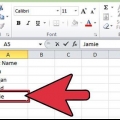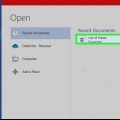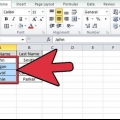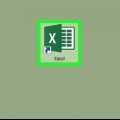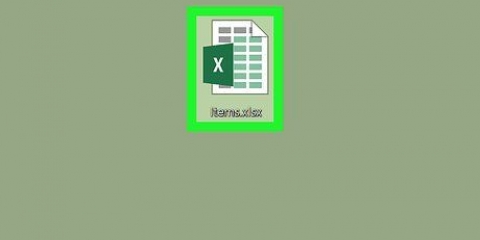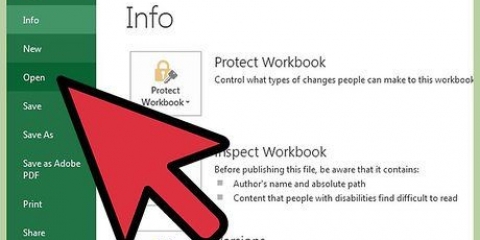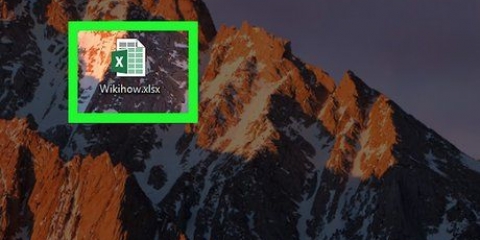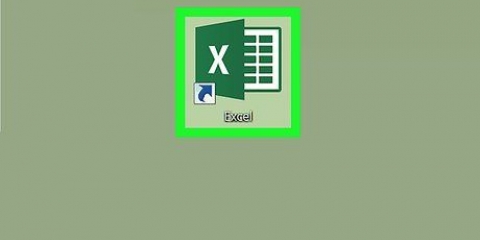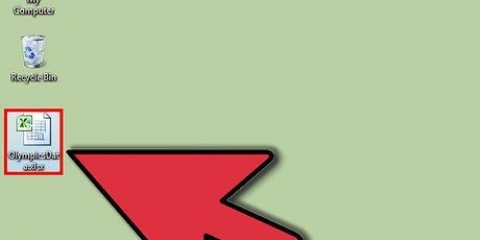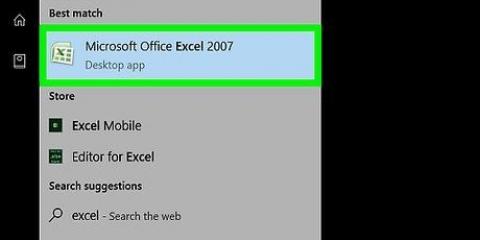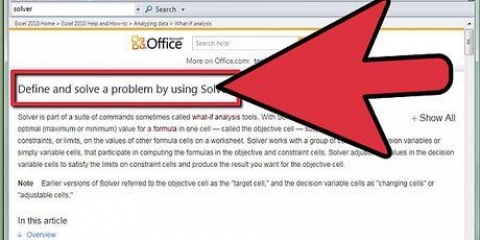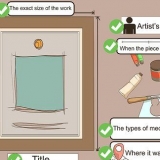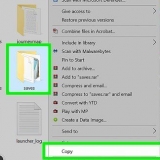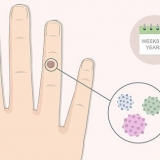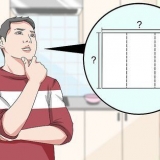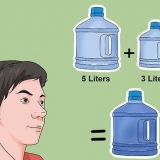Se necessario, sostituisci le due A nella formula con la lettera della colonna che elenca i nomi completi. Sostituisci entrambi gli 1 con il numero della riga che stai inserendo.


Se il "nastro" in alto non c`è più, fai doppio clic su una scheda per farla apparire di nuovo. Queste istruzioni si applicano a Excel 2003 e versioni successive. Se stai utilizzando una versione precedente di Excel, potrebbe essere necessario individuare queste opzioni di menu in una posizione diversa.
Ordina le colonne in ordine alfabetico in microsoft excel
Microsoft Excel è un ottimo strumento per organizzare le informazioni. Ecco una guida a una funzionalità di base, ma estremamente utile: l`ordinamento alfabetico dei dati.
Passi
Metodo 1 di 2: Ordina in ordine alfabetico

1. Componi la riga di intestazione. La riga di intestazione è la riga superiore del foglio di lavoro, contenente i nomi delle colonne. Excel a volte ordina questa riga presumendo che faccia parte dei tuoi dati, soprattutto se il foglio di calcolo contiene solo testo. Ecco alcuni modi per evitarlo:
- Componi la riga di intestazione in modo diverso. Ad esempio, rendi il testo in grassetto o di un colore diverso.
- Assicurati che non ci siano celle vuote nella riga di intestazione.
- Se Excel ha ancora problemi con l`ordinamento, seleziona la riga di intestazione e usa la barra multifunzione in alto per fare clic su Home → Modifica → Ordina & Filtro → Ordinamento personalizzato → I miei dati hanno intestazioni.

2. Seleziona la colonna che desideri alfabetizzare. Puoi fare clic sulla cella di intestazione di quella colonna o sulla lettera sopra di essa (A, B, C, D, ecc.).

3. Apri la scheda "Dati". Fai clic su "Dati" nel menu in alto per vedere le opzioni "Dati" nel menu della barra multifunzione sopra il foglio di calcolo.

4. Trova la sezione "Ordina e filtra". Il menu della barra multifunzione è diviso in parti correlate, ciascuna etichettata. Trova l`elemento etichettato "Ordina & Filtro`.
Se non lo trovi nel menu "Dati", prova a tornare alla scheda "Home" e cerca nella sezione "Modifica" un "Ordina & Filtro`.

5. Fare clic sul pulsante A → Z. Per ordinare il foglio di calcolo in ordine alfabetico, fai clic sul simbolo A → Z nella sezione "Ordina e filtra". Questo riorganizzerà il foglio di calcolo in ordine alfabetico della colonna selezionata. Nella maggior parte delle versioni di Excel, questo pulsante si trova nell`angolo in alto a sinistra della sezione "Ordina e filtra".
Per ordinare in ordine alfabetico inverso, fare clic sul simbolo Z → A.
Metodo 2 di 2: Ordina per cognome

1. Usalo se il tuo foglio di lavoro utilizza nomi completi in una singola cella. Se hai un elenco di nomi completi in una singola colonna, l`alfabetizzazione ordina solo in base al nome. Con queste istruzioni puoi prima dividere i nomi in due celle in modo da poterli ordinare per cognome.

2. Inserisci una colonna vuota. Metti questo direttamente a destra della colonna con i nomi.

3. Immettere la formula per i nomi. Inserisci questa formula nella cella in alto della nuova colonna: =SINISTRA(A1,TROVA(" ",A1)) e non dimenticare lo spazio tra le virgolette. Questa formula cerca nella colonna dei nomi completi e copia tutto prima dello spazio.

4. Copia questa formula nell`intera colonna. Clicca sull`intestazione di questa nuova colonna e copia e incolla la formula che hai appena inserito. Ora dovresti vedere tutti i nomi che appaiono in questa colonna da soli.

5. Crea la colonna per i cognomi. Crea una nuova colonna a destra della colonna dei nomi. Copia e incolla questa formula nella colonna dei cognomi:
=DESTRA(A1,LUNGHEZZA(A1)-TROVA(" ",A1))

6. Ordina per cognome. Ora puoi ordinare la colonna dei cognomi come descritto sopra.
Consigli
Articoli sull'argomento "Ordina le colonne in ordine alfabetico in microsoft excel"
Condividi sui social network:
Simile
Popolare